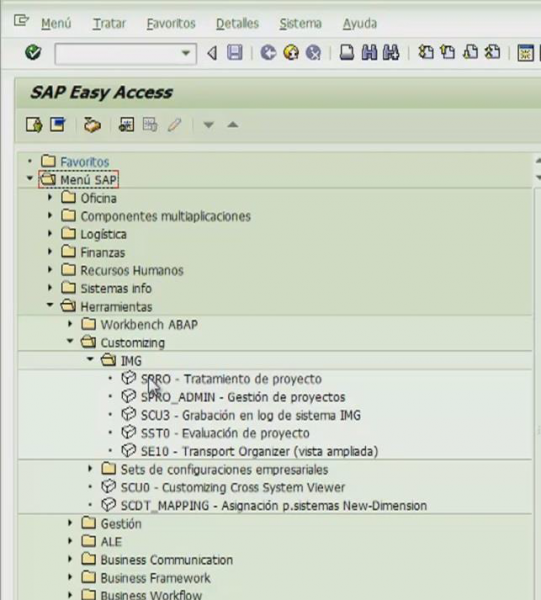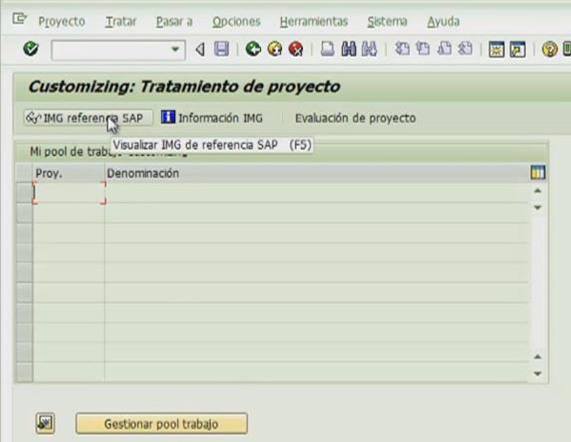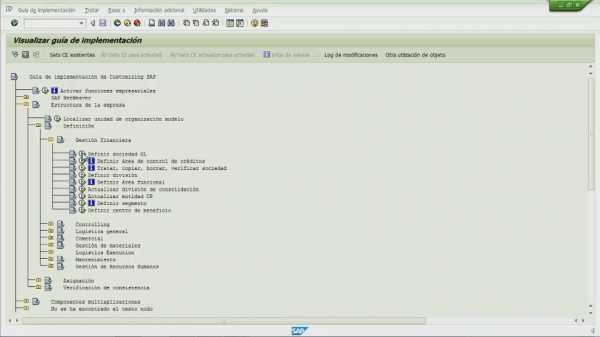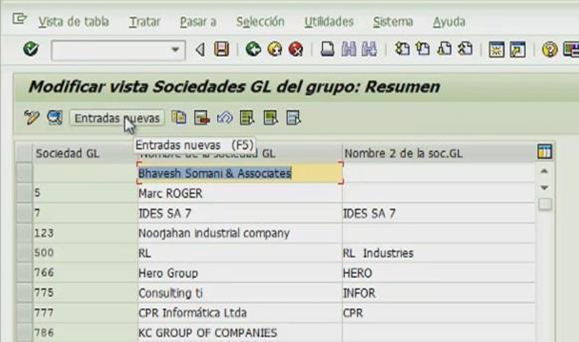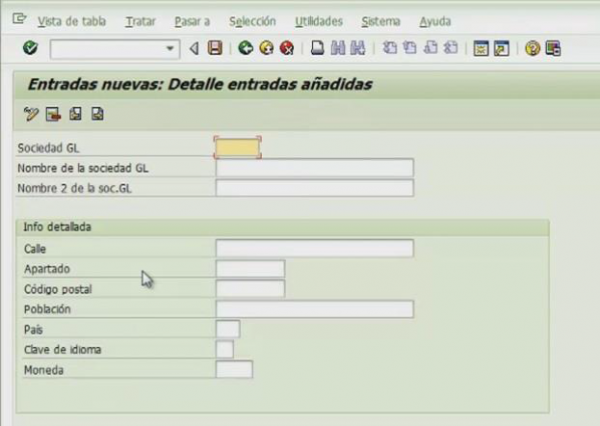Es habitual que las sociedades dispongan de varios centros de trabajo, sucursales, etc., en este punto vamos a ver cómo crear dentro de una sociedad existente estos nuevos centros de trabajo que dependerán directamente de ella.
En primer lugar accedemos al esquema de carpetas del menú principal de Sap, y seleccionamos (Herramientas – Customizing – IMG – Tratamiento de proyecto)
Al clicar en la transacción anterior, nos mostrara la siguiente lista para seleccionar la sociedad, por defecto la lista aparece vacía, en tal caso tendremos que utilizar el botón de “Img referencia SAP”
El resultado de utilizar el botón anterior es que nos va a mostrar una estructura de carpetas (que ya conocemos de la unidad anterior) en la que tenemos que buscar la opción:
Estructura de la empresa → Definición → Definir sociedad GL
Una vez localizada la opción indicada anteriormente haremos “clic” en el reloj que está a la parte izquierda de la misma.
En la pantalla que muestra SAP, tendremos la lista de centros de trabajo de diferentes sociedades, para crear una nueva, utilizaremos el botón que tenemos en la parte superior de la pantalla que se llama, “Entradas Nuevas”
En la pantalla anterior tan solo tendremos que poner los datos del nuevo centro de trabajo que queremos dar de alta. Si es necesario podemos utilizar los botones de “Matchcode” para que nos muestre listas de posibles valores, como por ejemplo referente a códigos de país, idiomas, etc.
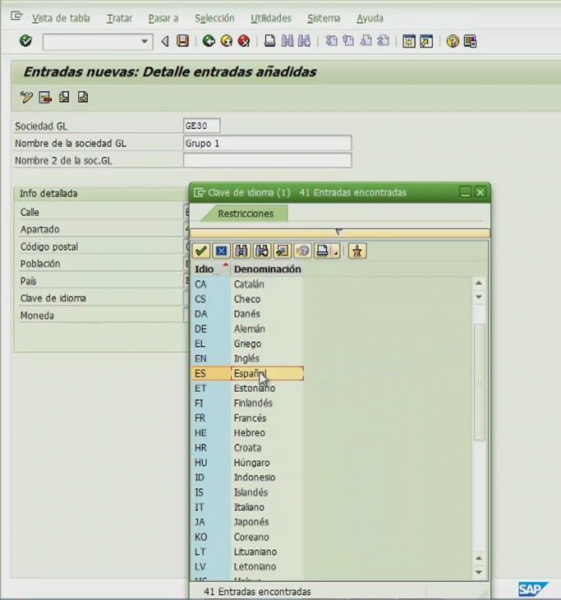
En el contexto de SAP, los «Centros de Trabajo» se refieren a las unidades organizativas utilizadas en el módulo de Gestión de la Producción (PP) o Gestión de la Calidad (QM) para representar áreas específicas de producción o actividades relacionadas con la producción. Estos centros de trabajo pueden ser máquinas, grupos de máquinas, áreas de trabajo, estaciones de trabajo, etc., donde se realizan operaciones de fabricación, montaje, inspección u otras actividades relacionadas con la producción:
- Acceso al módulo de Gestión de la Producción (PP) o Gestión de la Calidad (QM):
- Inicia sesión en SAP y navega hasta el módulo correspondiente, según sea necesario para tu caso. Por ejemplo, podrías acceder al módulo PP para gestionar centros de trabajo relacionados con la producción, o al módulo QM para gestionar centros de trabajo relacionados con la calidad.
- Crear un nuevo centro de trabajo:
- Utiliza la transacción
CR01para crear un nuevo centro de trabajo en SAP. - Proporciona la información requerida, como el nombre del centro de trabajo, la descripción, la ubicación, etc.
- Utiliza la transacción
- Modificar un centro de trabajo existente:
- Si necesitas realizar cambios en un centro de trabajo existente, utiliza la transacción
CR02para modificarlo. - Selecciona el centro de trabajo que deseas modificar y realiza los cambios necesarios en los campos correspondientes.
- Si necesitas realizar cambios en un centro de trabajo existente, utiliza la transacción
- Eliminar un centro de trabajo:
- Si un centro de trabajo ya no es relevante y debe eliminarse, puedes utilizar la transacción
CR03para eliminarlo. - Ten en cuenta que la eliminación de un centro de trabajo puede afectar a las operaciones y los datos relacionados, así que asegúrate de hacerlo con precaución y según las políticas de tu empresa.
- Si un centro de trabajo ya no es relevante y debe eliminarse, puedes utilizar la transacción
- Asignación de centros de trabajo a órdenes de producción:
- Después de crear los centros de trabajo, es posible que necesites asignarlos a las órdenes de producción para especificar dónde se llevarán a cabo las operaciones de fabricación o ensamblaje.
- Esto se puede hacer en la transacción
CO01al crear una nueva orden de producción o en la transacciónCO02al modificar una orden existente.
- Consulta de información sobre centros de trabajo:
- Utiliza la transacción
CR05para consultar información detallada sobre los centros de trabajo, como su estructura jerárquica, atributos, relaciones, etc.
- Utiliza la transacción